uygulama Azure Dosya Eşitleme
Azure Dosya Eşitleme el ile veya Windows Yönetici Center kullanarak uygulayabilirsiniz. Windows Yönetici Center'ı kullanırken, yalnızca temel yapılandırma ayarlarını sağlamanız gerekir çünkü bu yöntem tüm önkoşulları karşılar. El ile dağıtım için Azure portalını veya Azure PowerShell'i kullanırsınız. Ancak el ile dağıtım için, bulut uç noktası olacak azure dosya paylaşımına sahip bir Azure depolama hesabınız olması gerekir. Her iki durumda da, sunucu uç noktası olarak kullanmak istediğiniz şirket içi Windows dosya sunucularına sahip olmanız gerekir. Bu ünitede, her iki yöntemi kullanarak Azure Dosya Eşitleme uygulamayı öğreneceksiniz.
Azure Dosya Eşitleme el ile uygulama
Azure Dosya eşitlemeyi el ile uygulamak için aşağıdaki üst düzey adımları tamamlamanız gerekir:
- Depolama Eşitleme Hizmetini Dağıtma
- Azure Dosya Eşitleme aracısını yükleme
- Windows Server’ı Depolama Eşitleme Hizmetine kaydetme
- Eşitleme grubu oluşturma
- Sunucu uç noktaları ekleme
1. Depolama Eşitleme Hizmetini dağıtma
Depolama Eşitleme Hizmeti, Dosya Eşitleme için en üst düzey Azure kaynağıdır. Depolama Eşitleme Hizmeti'nin birden çok örneğine sahip olabilirsiniz, ancak Windows Server yalnızca tek bir Depolama Eşitleme Hizmeti'ne kaydolabilir ve diğer Depolama Eşitleme Hizmeti örnekleriyle kaydedilen sunucular birbiriyle eşitlenemez. Depolama Eşitleme Hizmeti yalnızca aynı Azure bölgesindeki Azure dosya paylaşımlarıyla kullanılabilir.
Azure portalında Kaynak oluştur'u seçip Azure Dosya Eşitleme arayarak ve ardından Oluştur'u seçerek Depolama Eşitleme Hizmeti'ni dağıtabilirsiniz. Bir Kaynak grubu adı, Depolama eşitleme hizmeti adı ve Bölge girin ve gözden geçir + Oluştur'u seçin.
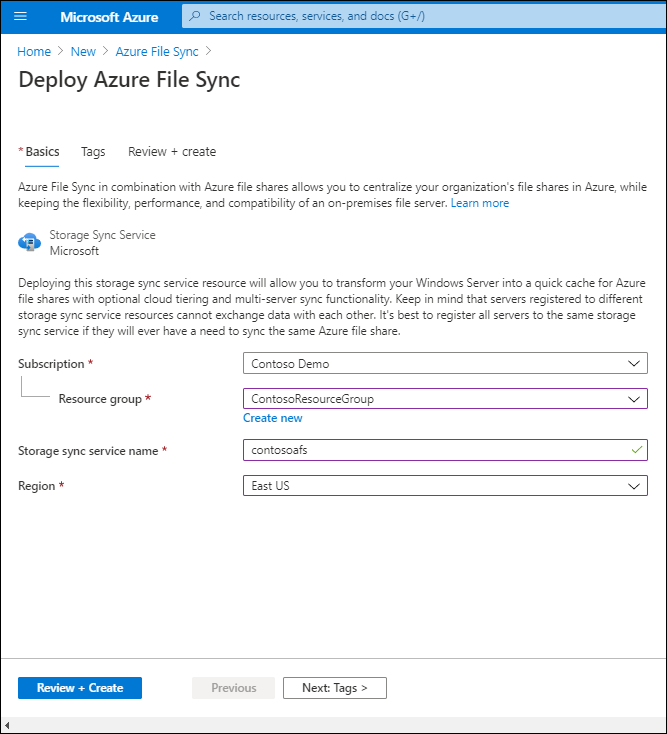
Dekont
cmdlet'ini kullanarak Azure PowerShell'de Depolama Eşitleme Hizmeti'ni New-AzStorageSyncService dağıtırsınız.
2. Azure Dosya Eşitleme aracısını yükleme
Dosya Eşitleme aracı yükleme paketini Microsoft İndirme Merkezi'ndeki Azure portalından indirebilirsiniz. Aracıyı, sunucu uç noktaları olacak tüm sunuculara yüklemeniz gerekir. Dosya Eşitleme bir yük devretme kümesiyle kullanmak istiyorsanız, aracıyı kümedeki her düğüme yüklemeniz gerekir.
Varsayılan olarak, yüklü aracı, son kullanma tarihinden itibaren 21 gün içinde kendisini yükseltmeye çalışır. Süre dolmadan önceki 21 gün içinde haftada bir yükseltmeye çalışmaya başlar. ve seçili bakım penceresinde.
Dosya Eşitleme aracısını Windows Server 2019'da Windows Server'da DepolamaSyncAgent_WS2019.msi yükleyici paketini çalıştırarak yüklersiniz.
3. Windows Server'ı Depolama Eşitleme Hizmeti'ne kaydetme
Dosya Eşitleme aracısı yüklemesi tamamlandığında, Sunucu Kaydı penceresi otomatik olarak açılır. Windows Server'ı Depolama Eşitleme Hizmeti'ne kaydetmek, sunucunuz (veya kümeniz) ile Depolama Eşitleme Hizmeti arasında bir güven ilişkisi kurar. Azure kimlik bilgileriyle kimlik doğrulaması yaptıktan sonra kayıt, ilk adımda oluşturduğunuz Azure aboneliğiniz, kaynak grubunuz ve Depolama Eşitleme Hizmeti hakkında bilgi gerektirir.
Bahşiş
Bir kerede yalnızca bir Depolama Eşitleme Hizmeti ile bir sunucu (veya küme) kaydedebilirsiniz.
PowerShell Register-AzStorageSyncServer cmdlet'ini çalıştırarak bir Azure Dosya Eşitleme aracısını kaydedebilirsiniz. Bu cmdlet, kaydetmek istediğiniz Windows Server bilgisayarında yerel olarak çalıştırılmalıdır. Sunucu Çekirdeği'ni kaydetmek istiyorsanız, cihaz oturum açma işlemini gerçekleştirmek için Masaüstü Deneyimi'ne sahip ikinci bir bilgisayara ihtiyacınız vardır.
4. Eşitleme grubu oluşturma
Eşitleme grubu, birbiriyle eşitlenmiş olarak tutmak istediğiniz uç noktaları içerir. Eşitleme topolojisini etkili bir şekilde tanımlar. Eşitleme grubunun her zaman bir bulut uç noktası olmalıdır ve en fazla 50 sunucu uç noktası olabilir. Aynı eşitleme grubundaki sunucu uç noktaları farklı kayıtlı sunuculardan olmalıdır. Tüm sunucu uç noktaları bir bulut uç noktasıyla eşitlenir ve bu da bulut uç noktasını merkez yapar.
Dosya Eşitleme çoklu ana çoğaltma kullandığından, bir bulut uç noktasında veya herhangi bir sunucu uç noktasında değişiklik yapabilirsiniz. Bir sunucu uç noktasında değişiklik yaparsanız, değişiklik hemen algılanır, bulut uç noktasıyla eşitlenir ve oradan diğer sunucu uç noktalarıyla eşitlenir. Ancak doğrudan bulut uç noktasında bir değişiklik yaparsanız, değişikliğin önce Dosya Eşitleme değişiklik algılama işi tarafından bulunması gerekir. Değişiklik algılama işi, bulut uç noktası için yalnızca 24 saatte bir çalışır.
Depolama Eşitleme Hizmeti dikey penceresinde + Eşitleme Grubu'na tıklayarak Azure portalında bir eşitleme grubu oluşturursunuz.
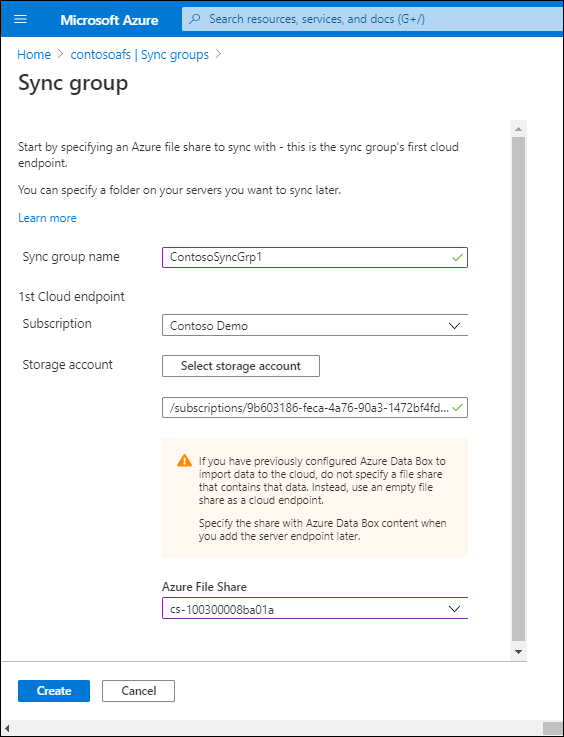
Azure PowerShell'de cmdlet'ini New-AzStorageSyncGroup kullanarak bir eşitleme grubu oluşturursunuz.
5. Sunucu uç noktaları ekleme
Sunucu uç noktaları, kayıtlı bir Windows Server bilgisayarında, bir Azure dosya paylaşımıyla (aynı eşitleme grubundaki bir bulut uç noktası) eşitlemek istediğiniz klasör veya birim gibi belirli bir konumu temsil eder . Dayanıklı Dosya Sistemi (ReFS) ve diğer dosya sistemleri desteklenmediğinden, dosyaları yalnızca NTFS biçimli birimlerde eşitleyebilirsiniz. Aynı kayıtlı sunucu için farklı eşitleme gruplarına birden çok sunucu uç noktası ekleyebilirsiniz, ancak yolları çakışmamalıdır. Eşitleme grubu başına kayıtlı sunucu başına yalnızca bir sunucu uç noktası ekleyebilirsiniz.
Sunucu uç noktası eklerken, bulut katmanlama ve çevrimdışı veri aktarımını da yapılandırabilirsiniz. Çevrimdışı veri aktarımıyla, büyük miktarlardaki dosyaları Azure'a taşımak için Azure Data Box gibi alternatif araçları kullanabilirsiniz. Bulut katmanlama, bir sunucu uç noktasını Azure dosya paylaşımındaki bir dosya önbelleğine dönüştürür. Ancak bulut katmanlamanın yalnızca veri hacimlerinde desteklendiğini unutmayın; bulut katmanlama, bir sistem biriminde desteklenmez.
Eşitleme grubu dikey penceresinde Sunucu uç noktası ekle'yi seçerek Azure portalında bir sunucu uç noktası eklersiniz.
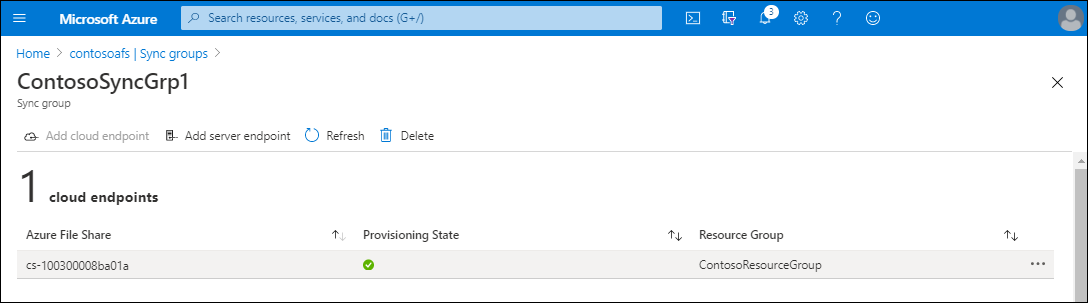
Cmdlet'ini kullanarak New-AzStorageSyncServerEndpoint Azure PowerShell'de bir sunucu uç noktası eklersiniz.
Windows Yönetici Center kullanarak Azure Dosya Eşitleme uygulama
Windows Yönetici Center, Dosya Eşitleme dağıtımı basitleştirir. Gerekirse tüm önkoşulları (eşitleme hizmeti, depolama hesabı ve Azure dosya paylaşımı Depolama) otomatik olarak oluşturabilir veya Azure aboneliğinde zaten varsa mevcut önkoşulları kullanabilir. Tek ihtiyacınız olan Azure aboneliği kimlik bilgileri ve sunucu uç noktası yapmak istediğiniz bir Windows Server bilgisayarıdır.
Dekont
Dosya Eşitleme kurabilmek için Windows Yönetici Center'ı Azure'a kaydetmeniz gerekir.
Windows Yönetici Center'ı uygun Windows Server bilgisayarına bağladıktan sonra, Windows Yönetici Center'da Azure Dosya Eşitleme'ı ve ardından Ayarla'yı seçmeniz gerekir. Windows Yönetici Center, abonelikte önceden Dosya Eşitleme önkoşul olup olmadığını veya bunları oluşturması gerekip gerekmediğini algılar. Önkoşullar hazır olduğunda, bunları düzenleyebilir ve ardından Ayarla'yı seçebilirsiniz. Kurulum, bir Azure Dosya Eşitleme aracısını indirip yükler ve Windows Server'ı eşitleme grubuna kaydeder. Son adım, Sunucu uç noktası olarak eklemek istediğiniz yerel klasörü ve hangi eşitleme grubunu belirtebileceğiniz Klasörü eşitle'yi seçmektir.
Bahşiş
Windows Server'ı eşitleme grubuna sunucu uç noktası olarak ekleyebilir ve Windows Yönetici Center'ı kullanarak bulut katmanlama özelliğini etkinleştirebilirsiniz. Ancak bulut katmanlama tarihi ilkesi gibi diğer ayarları yapılandırmak için Azure portalını kullanmanız gerekir.